Comment installer des plugins WordPress – 3 méthodes simples
Publié: 2022-05-20Un plugin est un logiciel qui ajoute des fonctionnalités supplémentaires à votre site Web WordPress. Le plugin joue toujours un rôle majeur sur votre site WordPress. Vous ne pouvez pas imaginer un seul site Web WordPress sans plugin.
Vous pouvez ajouter de nombreux plugins en fonction de vos besoins, mais il est préférable que votre site utilise des plugins limités afin de pouvoir créer un site Web rapide.
Maintenant, la question est de savoir comment installer un plugin WordPress.
Dans ce blog, vous apprendrez à installer le plugin WordPress manuellement. De plus, nous répondrons à quelques questions connexes concernant le plugin WordPress, alors ne le manquez pas.
Comment installer manuellement le plugin WordPress (3 façons simples)
Il existe différentes façons d'installer un plugin sur votre site WordPress. Ici, nous allons vous montrer comment installer un plugin WordPress de 3 manières possibles. Vous pouvez suivre l'une de ces options qui sont faciles pour vous.
Méthode 1 : Installer un plugin à partir du panneau d'administration WordPress
Méthode 2 : Télécharger un plugin depuis WordPress Org
Méthode 3 : Télécharger un plugin à l'aide du référentiel de plugins WP Hive
Commençons:
Méthode 1 : Installer un plugin à partir du panneau d'administration WordPress
Tout d'abord, connectez-vous au panneau d'administration de votre site Web WordPress en utilisant les bonnes informations d'identification. Ensuite, allez dans la zone Tableau de bord->Plugins->Ajouter un nouveau .
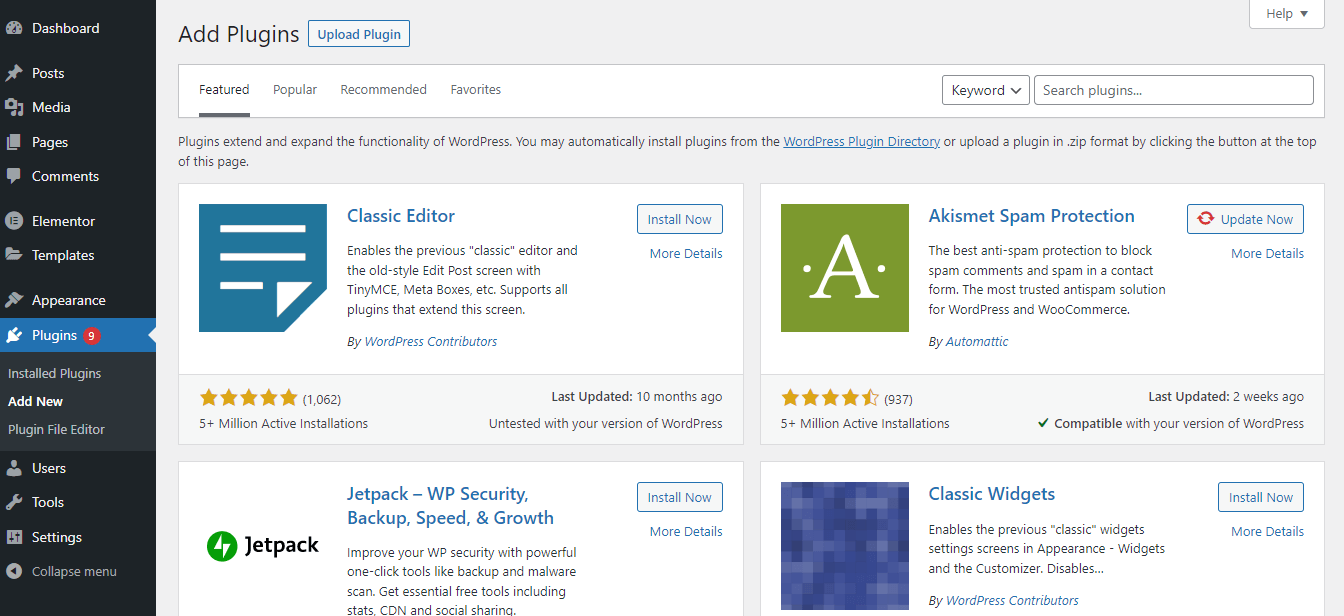
Maintenant, tapez le nom du plugin WordPress dans la barre de recherche que vous souhaitez installer. Ici, vous voyez que nous recherchons le plugin " Happy Addons ", l'un des meilleurs addons Elementor du marché. Après avoir trouvé le plugin, vous devez cliquer sur le bouton Installer maintenant pour installer le plugin.
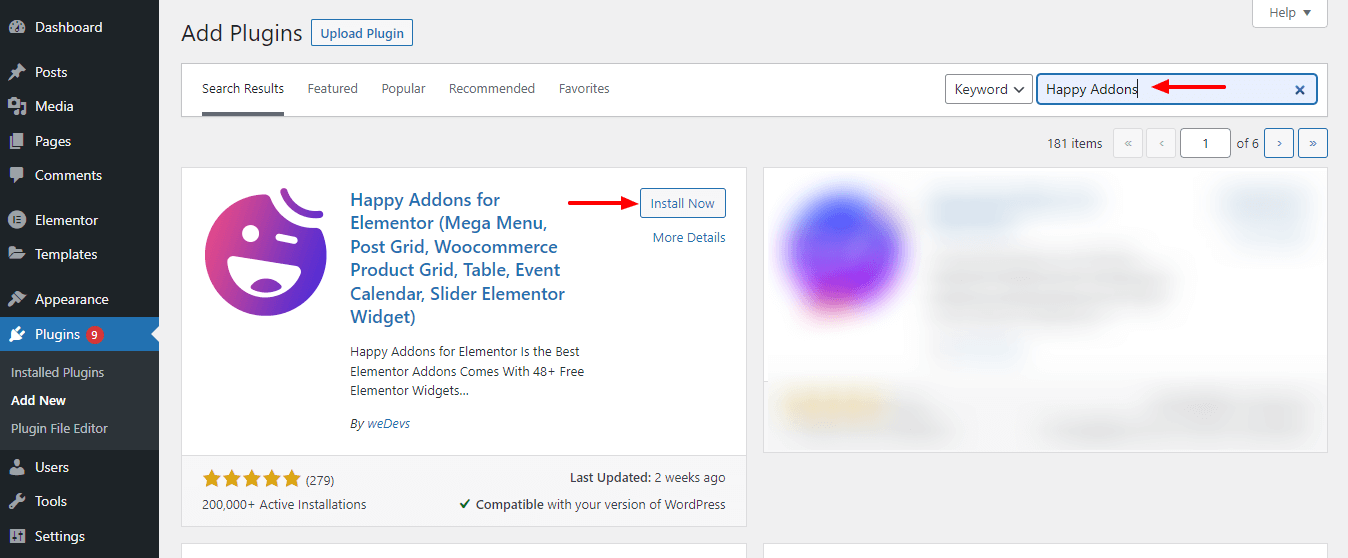
Attendez un moment pour terminer le processus d'installation. Après cela, cliquez sur le bouton Activer pour activer et utiliser le plugin.
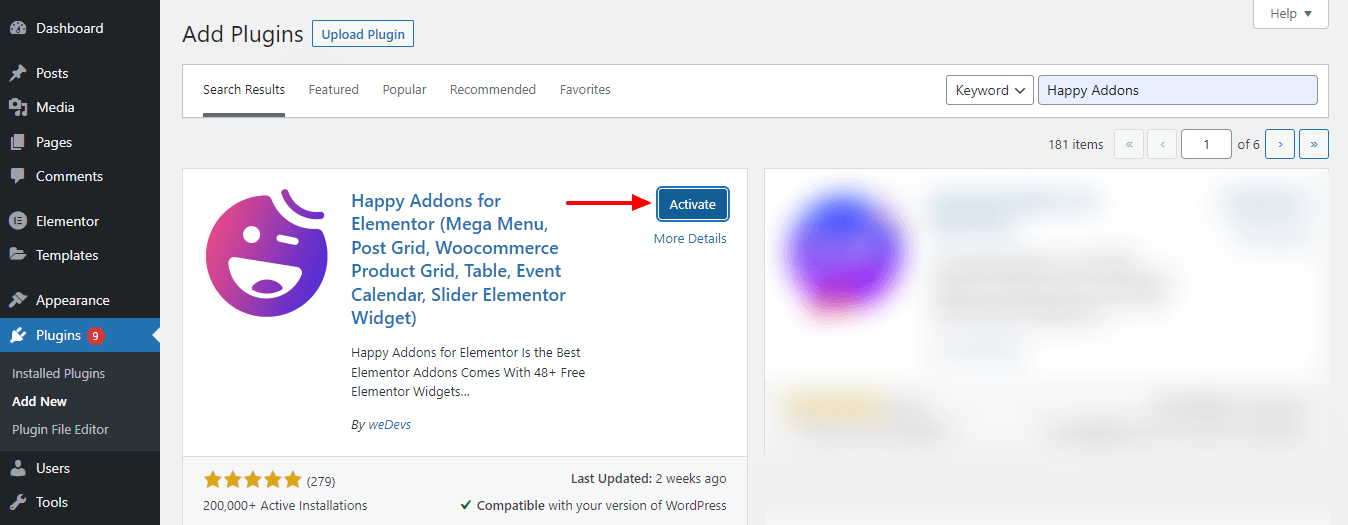
C'est ça.
Consultez cet article et découvrez comment créer une nouvelle page sur WordPress.
Méthode 2 : Télécharger un plugin depuis WordPress Org
Apprenons à télécharger et charger un plugin manuellement.
Tout d'abord, allez dans le répertoire des plugins WordPress.org.
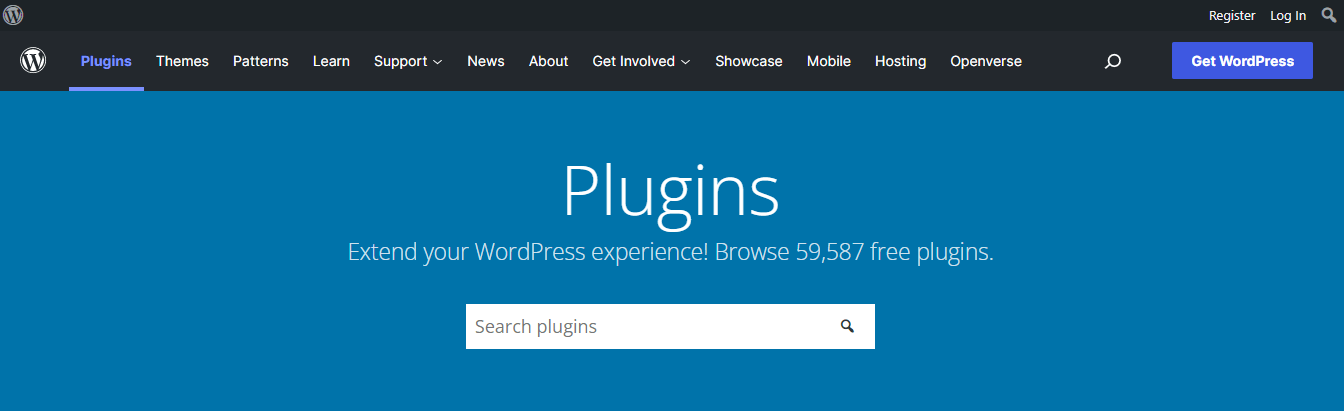
Maintenant, vous devez rechercher le plugin que vous recherchez. Tapez simplement le nom du plugin dans la barre de recherche. Après avoir trouvé le plugin, vous devez cliquer sur le lien du plugin pour passer à l'étape suivante.
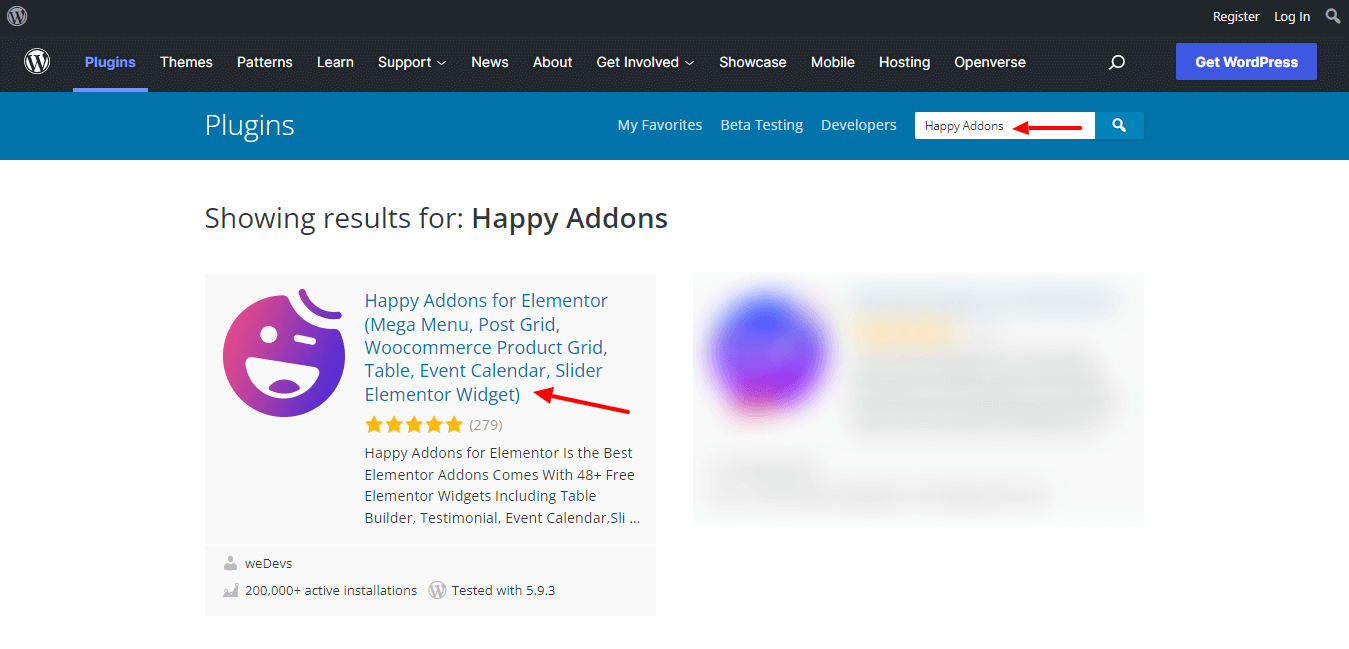
Sur la page suivante, vous obtiendrez un bouton Télécharger . Cliquez sur le bouton pour télécharger le plugin.
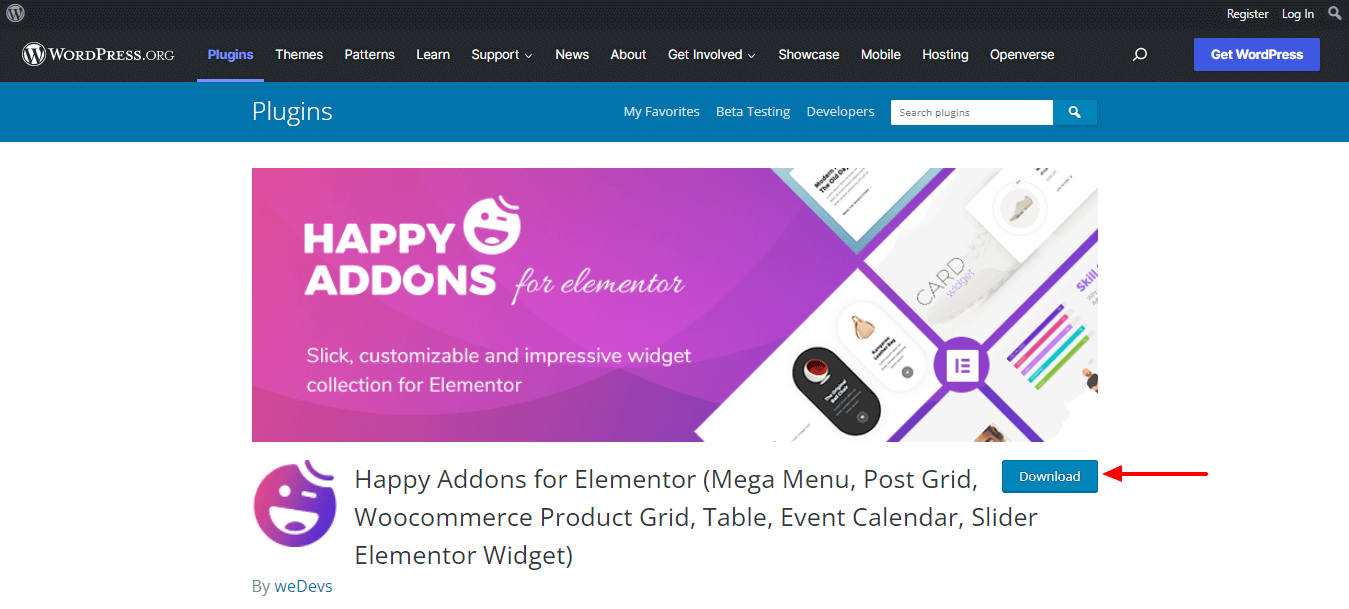
Après avoir téléchargé le plugin, vous devez vous rendre dans votre tableau de bord WordPress-> Plugins-> Ajouter un nouveau domaine. Cliquez ensuite sur le bouton Upload Plugin .
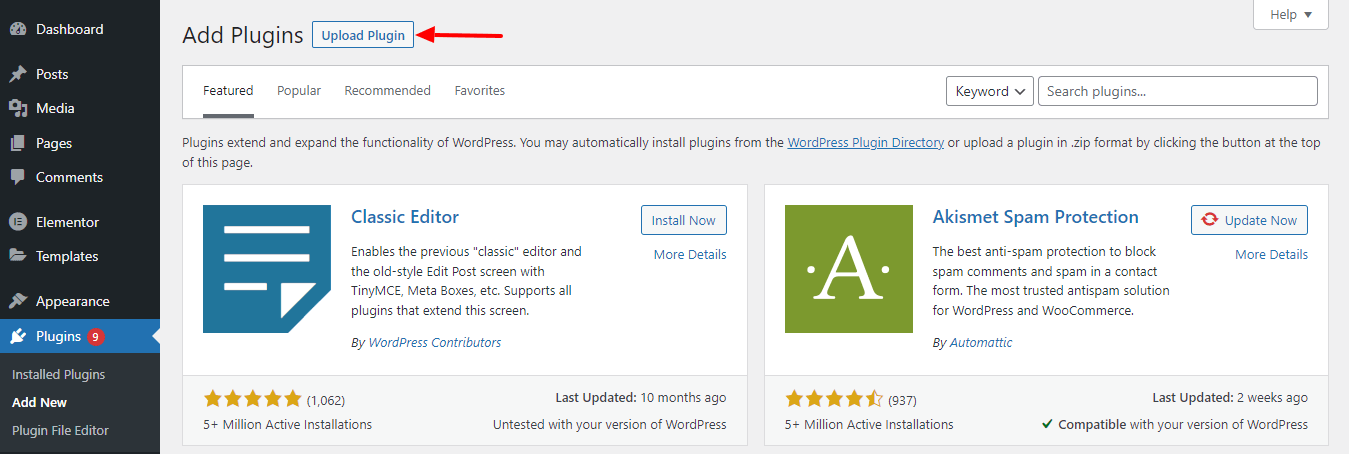
Maintenant, il est temps de sélectionner le fichier « zip » du plugin téléchargé et de cliquer sur le bouton Installer maintenant pour installer le plugin.
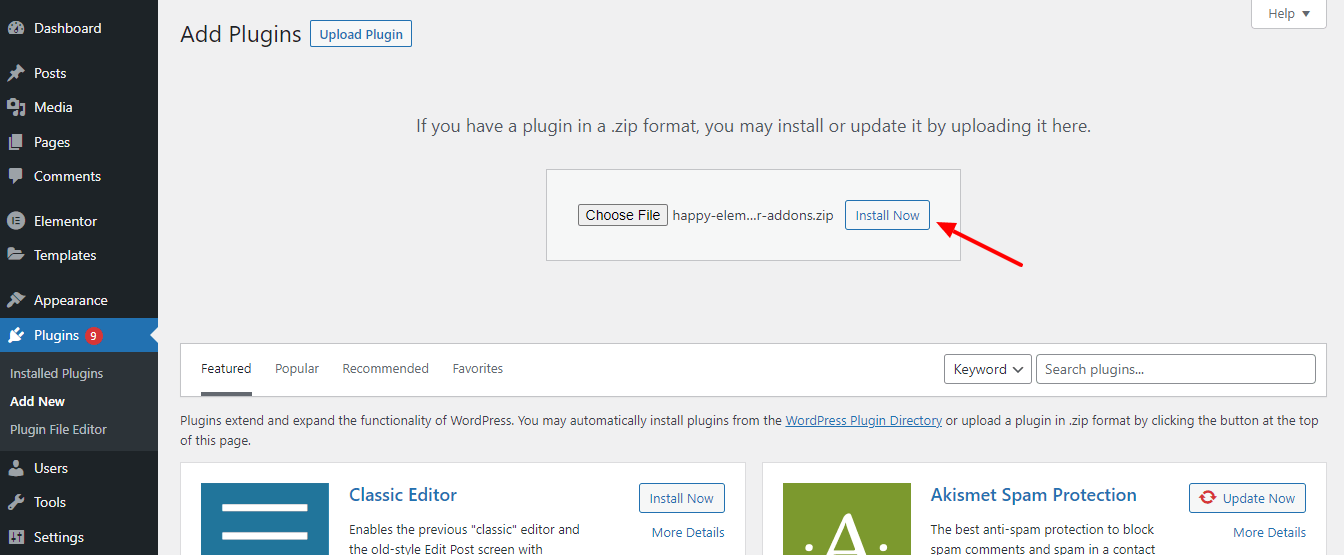
Attendez un moment pour terminer le processus d'installation du plugin. Après cela, vous devez cliquer sur le bouton Plugin actif pour activer le plugin.
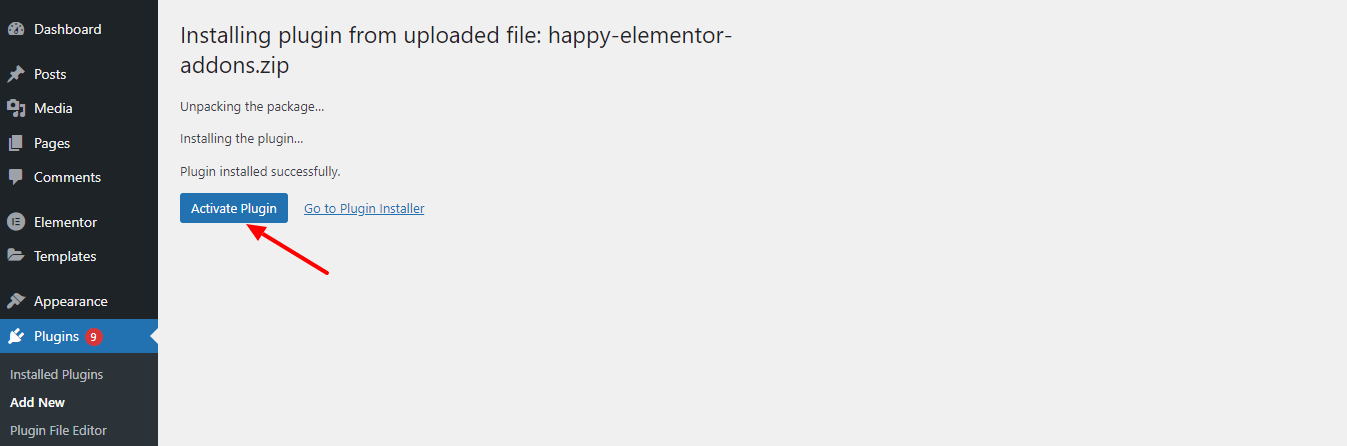
Enfin, rendez-vous dans la zone Plugins->Plugins installés pour gérer les plugins activés sur votre site web. Ici, vous voyez le plugin " Happy Elementor Addons " que nous avons installé et activé en ce moment.
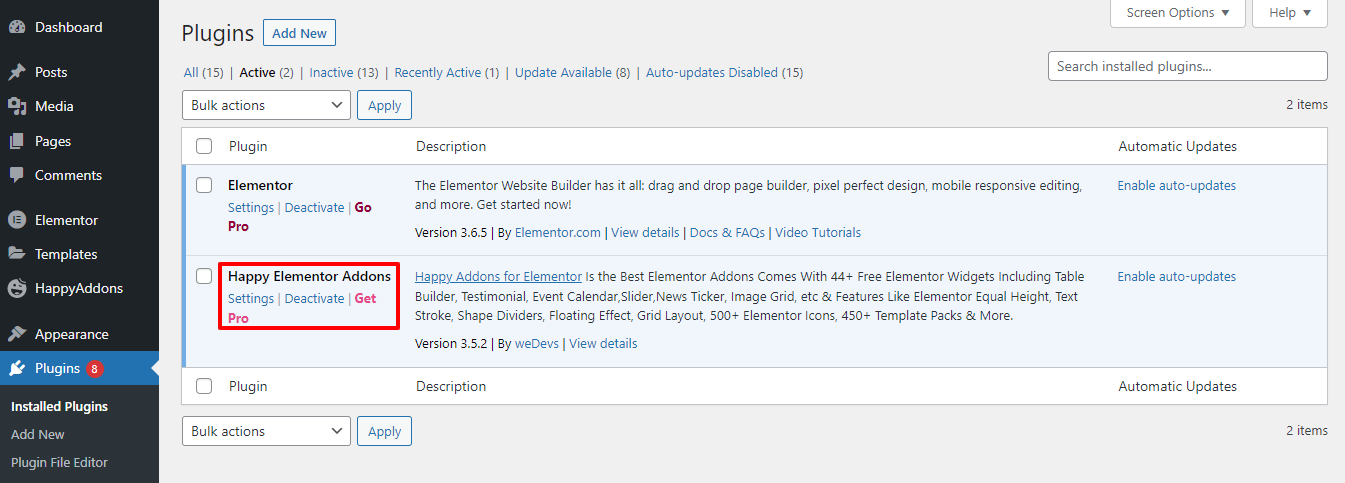
C'est ça.
Méthode 3 : Télécharger un plugin à l'aide du référentiel de plugins WP Hive
En général, vous obtiendrez la plupart des plugins WordPress dans le répertoire des plugins de WordPress.org. Mais il existe de nombreux référentiels WordPress où vous pouvez trouver de nombreux plugins qui ne sont pas ajoutés dans le répertoire officiel des plugins WordPress. Vous pouvez également télécharger et installer sur votre site Web WordPress.

Ici, nous avons utilisé WP Hive, l'un des meilleurs référentiels de plugins WordPres où vous pouvez trouver plus de 60 000 plugins. Vous pouvez également tester un plugin et comparer deux plugins côte à côte.
Allez sur le site officiel de WP Hive et recherchez le plugin de votre choix.
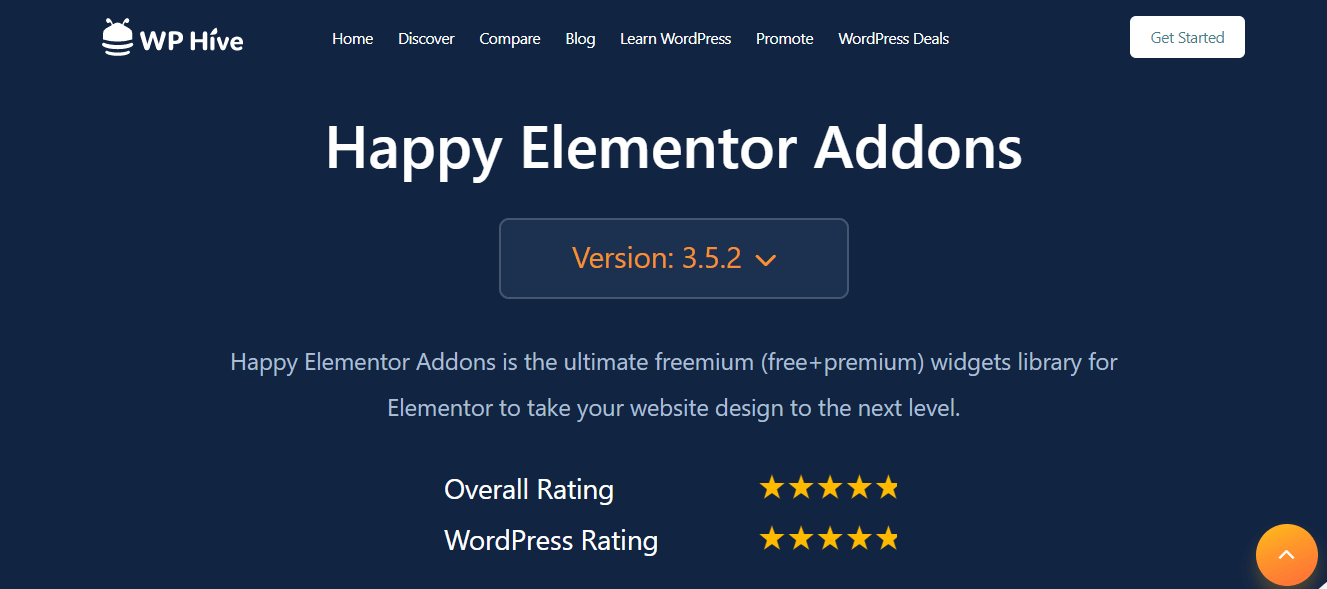
Ensuite, vous pouvez facilement télécharger le plugin et finalement l'installer sur votre site Web.
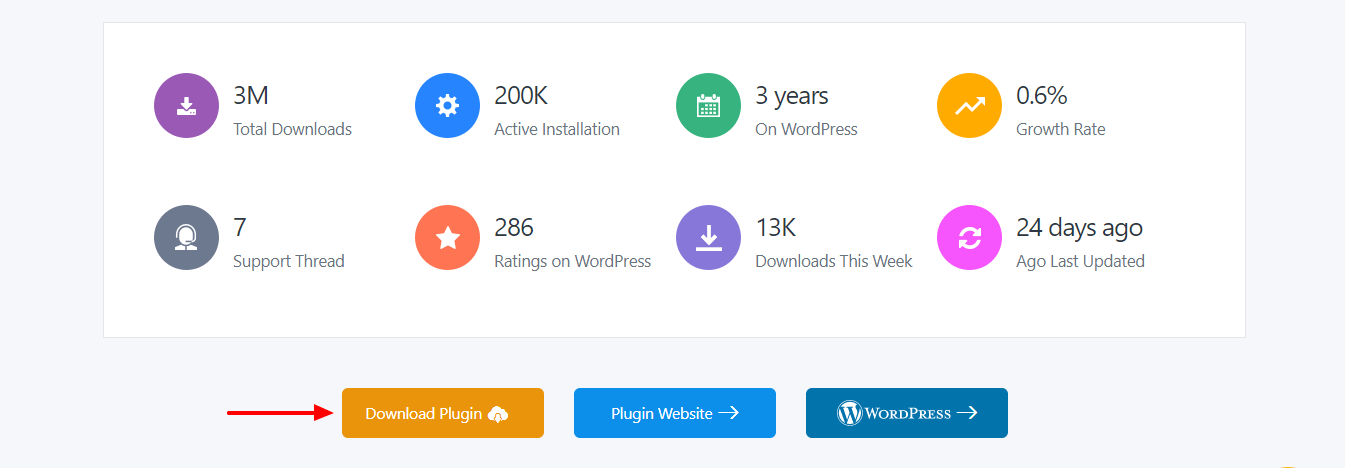
C'est tout.
En savoir plus - Comment créer un menu dans WordPress (3 méthodes simples)
FAQ sur l'installation de plugins WordPress
Certaines questions peuvent rester dans votre tête concernant le plugin WordPress. Dans la partie suivante, nous répondrons à quelques questions courantes qui vous aideront à mieux comprendre le plugin.
1. Tous les plugins WordPress sont-ils gratuits ?
Les plugins que vous trouvez sur le répertoire des plugins de WordPress org sont tous gratuits. Mais la plupart des plugins sont livrés avec deux versions différentes Free et Pro. Cependant, certains plugins n'ont qu'une version gratuite.
2. Comment installer le plugin WordPress via cPanel ?
Tout d'abord, connectez-vous à votre compte cPanel. Allez ensuite dans la zone public_html->votresite->wp-conetnt->plugins . Téléchargez ensuite le fichier « zip » du plugin.
3. Comment désactiver un plugin WordPress ?
Accédez à la section Tableau de bord->Plugins->Plugins installés . Cliquez ensuite sur le lien Désactiver pour terminer le travail.
4. Comment mettre à jour un plugin WordPress ?
Vous pouvez facilement mettre à jour votre plugin WordPress en visitant la zone Tableau de bord->Plugins->Plugins installés et en cliquant sur le lien Mettre à jour maintenant .
5. Comment supprimer un plugin WordPress ?
Accédez à la zone Tableau de bord-> Plugins-> Plugins installés et cliquez sur le lien Supprimer pour supprimer les plugins requis.
Prêt à installer un plugin WordPress sur votre site Web
L'installation du plugin WordPress n'est plus une tâche difficile si vous suivez le guide ci-dessus. Dans cet article, nous avons partagé un guide ultime sur la façon d'installer un plugin WordPress. De plus, nous avons répondu à certaines des questions les plus fréquemment posées concernant le plugin WordPress.
Si vous avez encore besoin de plus d'informations sur ce sujet, vous pouvez commenter sur nous. Merci de partager la publication sur vos réseaux sociaux si vous l'aimez.
Rejoignez notre newsletter pour obtenir des articles plus informatifs basés sur WordPress et Elementor.
Abonnez-vous à notre newsletter
Recevez les dernières nouvelles et mises à jour sur Elementor
